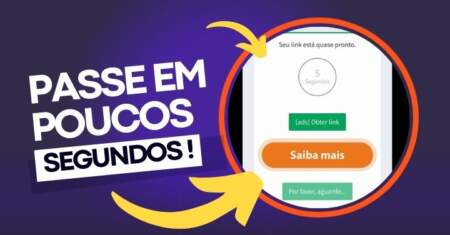Como Resolver o Erro “Sua Conexão Não É Particular” no Google Chrome

Conteúdo
O Google desenvolveu recursos de segurança como a Navegação segura no Chrome ao longo dos anos. Para protegê-lo contra ataques, o Chrome também pode impedir o carregamento de páginas da web e exibir o erro “Sua conexão não é particular”.
Se você tiver sorte, simplesmente atualizar a página resolverá o erro. Caso contrário, poderá ser necessária uma solução de problemas mais extensa. Antes de explorar a solução, verifique primeiro a causa do erro “Sua conexão não é particular” no Chrome.
Por que o Chrome continua dizendo que Sua conexão não é particular
O Google Chrome geralmente exibe o erro “Sua conexão não é particular” quando não consegue estabelecer uma conexão segura ou verificar a autenticidade do certificado Secure Sockets Layer (SSL). Além disso, problemas com sua conexão com a Internet, extensões do navegador e programas antivírus também podem desencadear esse erro.
Resumindo, a mensagem de erro indica que a conexão entre o seu dispositivo e o site não está criptografada. Portanto, é fundamental não ignorar esta mensagem de erro.
Recomendo: Como Ganhar um celular de graça
Como consertar a sua conexão não é particular no Google Chrome
Agora que você sabe por que recebe o erro “Sua conexão não é particular” no Chrome, veja como corrigi-lo.
1. Experimente o modo de navegação anônima
Primeiramente, você pode começar navegando no Chrome no modo de navegação anônima, sem cache, cookies ou extensões do navegador. Para abrir uma janela anônima no Chrome, clique no menu de três pontos e selecione “Nova janela anônima”.
Alternativamente, você pode abrir a página em outro navegador para ver se o problema é específico do Chrome.
2. Mude para uma rede diferente
Se você estiver em um restaurante, shopping ou aeroporto usando uma conexão Wi-Fi pública que utiliza o protocolo HTTP (em vez de HTTPS), o Chrome poderá interrompê-lo com um erro “Sua conexão não é privada”. HTTPS é mais seguro em comparação com HTTP e o erro é um sinal de alerta que indica o mesmo.
Considere dessa forma, mudar para uma rede privada e tente carregar a página novamente.
3. Corrija a data e hora no seu computador
Se o seu computador exibir uma data ou hora incorreta, isso poderá impedir que aplicativos e navegadores se conectem ao servidor. Como os certificados SSL são válidos apenas por um determinado período de tempo, é importante definir a data e hora corretas no seu PC para estabelecer uma conexão segura.
4. Limpe o cache e os cookies
Se você ainda estiver recebendo erros depois de trocar de rede e verificar o relógio do seu computador, o Chrome pode estar carregando uma versão em cache da página.
Portanto, para garantir que o Chrome obtenha a cópia mais recente da sua página, você precisa limpar o cache e os cookies existentes. Aqui estão as etapas para o mesmo.
Passo 1: Pressione Ctrl + Shift + Delete no Windows (ou Cmd + Shift + Delete no Mac) para iniciar o painel Limpar dados de navegação.
Passo 2: Selecione “Todo o período” na seção “Intervalo de tempo” e marque as caixas de seleção “Cookies e outros dados do site” e “Imagens e arquivos armazenados em cache”.
Por fim: Em seguida, pressione Limpar dados.
Reinicie o Chrome e tente carregar a página novamente.
5. Desative programas antivírus
Assim como o Chrome, o programa antivírus do seu PC procurará ativamente o certificado SSL de um site. Você pode verificar as configurações do programa antivírus para desativar a verificação HTTPS ou desativar temporariamente o programa antivírus para ignorar erros de certificado no Chrome, por exemplo.
Leia: Como passar pelo site do EncurtaNet em 29 segundos
6. Desative a VPN
Usar uma conexão VPN adiciona uma camada de segurança, redirecionando seu tráfego através de um servidor diferente e mascarando seu endereço IP. Mas, por outro lado, isso também torna complicado para o Chrome verificar certificados SSL, levando a erros de privacidade de conexão.
Desative a VPN e carregue a página da web novamente para ver se isso resolve o erro.
7. Desative as extensões do navegador
Pode haver um problema com uma de suas extensões de terceiros que impede o Chrome de estabelecer uma conexão segura. Portanto, se você suspeitar que seja esse o caso, tente desabilitar todas as extensões e veja se isso ajuda.
No Chrome, digite chrome://extensions na barra de URL na parte superior e pressione Enter. Em seguida, use as opções para desativar todas as extensões, uma por uma.
Reinicie o navegador depois e veja se o erro ocorre novamente.
8. Atualize seu sistema operacional
É sempre uma boa ideia atualizar seu computador para a versão mais recente disponível. Se você estiver recebendo o erro “Sua conexão não é privada” no Google Chrome devido a um erro de sistema, instalar as atualizações mais recentes deve ajudar.
Se o seu Windows for pirata e quiser torná-lo original, recomendo que veja este site: Ativar Windows 10 Home em 30 segundos.
9. Ignorar sua conexão não é um erro particular
Se o erro ‘Sua conexão não é particular’ ocorrer apenas para um site e você precisar visitá-lo imediatamente, também poderá ignorar a mensagem de erro no Chrome. Para o fazer, clique em Avançado e selecione ‘Proceda para [nome de domínio do site].’
Nota: Não é recomendável visitar esses sites, especialmente se você estiver planejando realizar transações financeiras, pois elas são seguras.
Conclusão
Por fim, acredito que agora você conseguiu resolver o erro Sua conexão não é particular no Google Chrome certo? Lembre-se de tomar cuidado com os sites que visita. Alguns podem infectar seu computador só de acessar, mesmo que você não clique em nada.
Que tal tirar um cartão de crédito? Recentemente escrevi um artigo aqui no Blog ensinando a tirar cartão de crédito com baixo score.
Sobre o Autor